はじめに(Introduction)
構造梁は梁要素でモデル化されるシミュレーションでのパフォーマンス向上のために単純化することができます。 このケースでは、問題の規模と必要なリソースが大幅に減少されます。 適切な結果を生む梁の理論は、梁の長さがその断面の最大寸法の10倍以上大きくなるべきです。
各直線形鋼材レイアウトは2つのジョイントを端点で繋げる直線から定義されます。 カーブされた鋼材レイアウトは多数の直線梁で構成されます。 梁の断面は長さ方向に沿って一定と考えられます。 プログラム内部では、各梁は多数の梁要素の作成によりメッシュされます。 各梁要素が2つの節点と断面から定義されます。 メッシュと結果の表示では、梁要素は実際の断面形状に関わらず、円筒形で表現されます。
この図は、鋼材レイアウトがモデル化される様子を表しています。 一番上のイメージは鋼材レイアウトを表しています。 中間のイメージは鋼材レイアウトが梁として定義される際のジョイントを表しています。 下のイメージはメッシュ(梁が多数の円筒形で表現されている梁要素に分割された様子)を表しています。 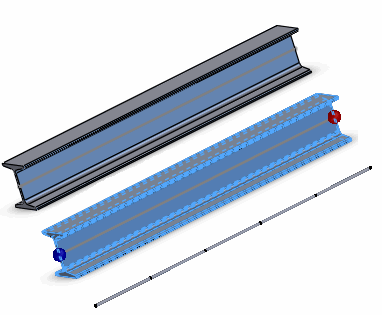
 ここ をクリックして、どのように曲線鋼材レイアウトが梁としてモデル化されるかを参照してください。
ここ をクリックして、どのように曲線鋼材レイアウトが梁としてモデル化されるかを参照してください。
梁要素は、静解析、固有値、座屈、非線形スタディにサポートされます。 静解析スタディの大変位問題の解析(Large displacement solution) は、梁をサポートしません。
梁の作成(Creating Beams)
鋼材レイアウトは、デフォルトで、梁要素を持つ溶接(Weldment)フィーチャーメッシュとして作成されます。 Simulation スタディ ツリーでアイコンを選択し、ソリッドとして扱う(Treat as Solid)を選択することによって、これらの鋼材レイアウトを固体として取り扱うオプションが使用できます。 短い鋼材レイアウト(中心点から最大の直交断面距離と鋼材レイアウト長さの比率が 3.0 以下であるとき)では、固体メッシュを使うことが推奨されます。
梁としての長さを通して一定直交断面外形を持つ、押し出し、ミラー、インポート ボディを扱うために、Simulation スタディ ツリーでそれらのアイコンを選択し、梁として扱う(Treat as Beam)を選択します。
 梁として扱う(Treat as Beam)オプションが使用できない場合は、 中心点から最大の直交断面距離とボディ長さの比率が 3.0 より小さいときです。 この制限事項は、鋼材レイアウトが押し出し(Extrude)、回転(Revolve)、スイープ(Sweep)、その他などでフィーチャーが作成されたときに適用されます。
梁として扱う(Treat as Beam)オプションが使用できない場合は、 中心点から最大の直交断面距離とボディ長さの比率が 3.0 より小さいときです。 この制限事項は、鋼材レイアウトが押し出し(Extrude)、回転(Revolve)、スイープ(Sweep)、その他などでフィーチャーが作成されたときに適用されます。
梁の適用/編集(Apply/Edit Beam) PropertyManager で、鋼材レイアウトをトラス、または梁として定義できます。
関連トピック
梁(Beams)
トラス(Trusses)
梁やトラスを使用した解析の実行(Performing Analysis Using Beams or Trusses)
梁の適用/編集 PropertyManager(Apply/Edit Beam PropertyManager)
梁方向(Beam Directions)
ジョイント PropertyManager の編集(Edit Joints PropertyManager)